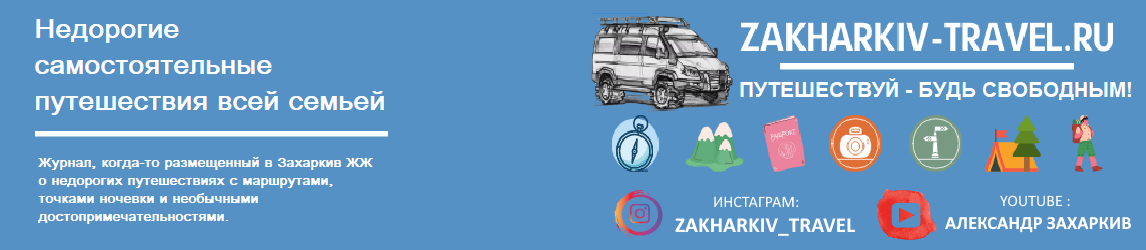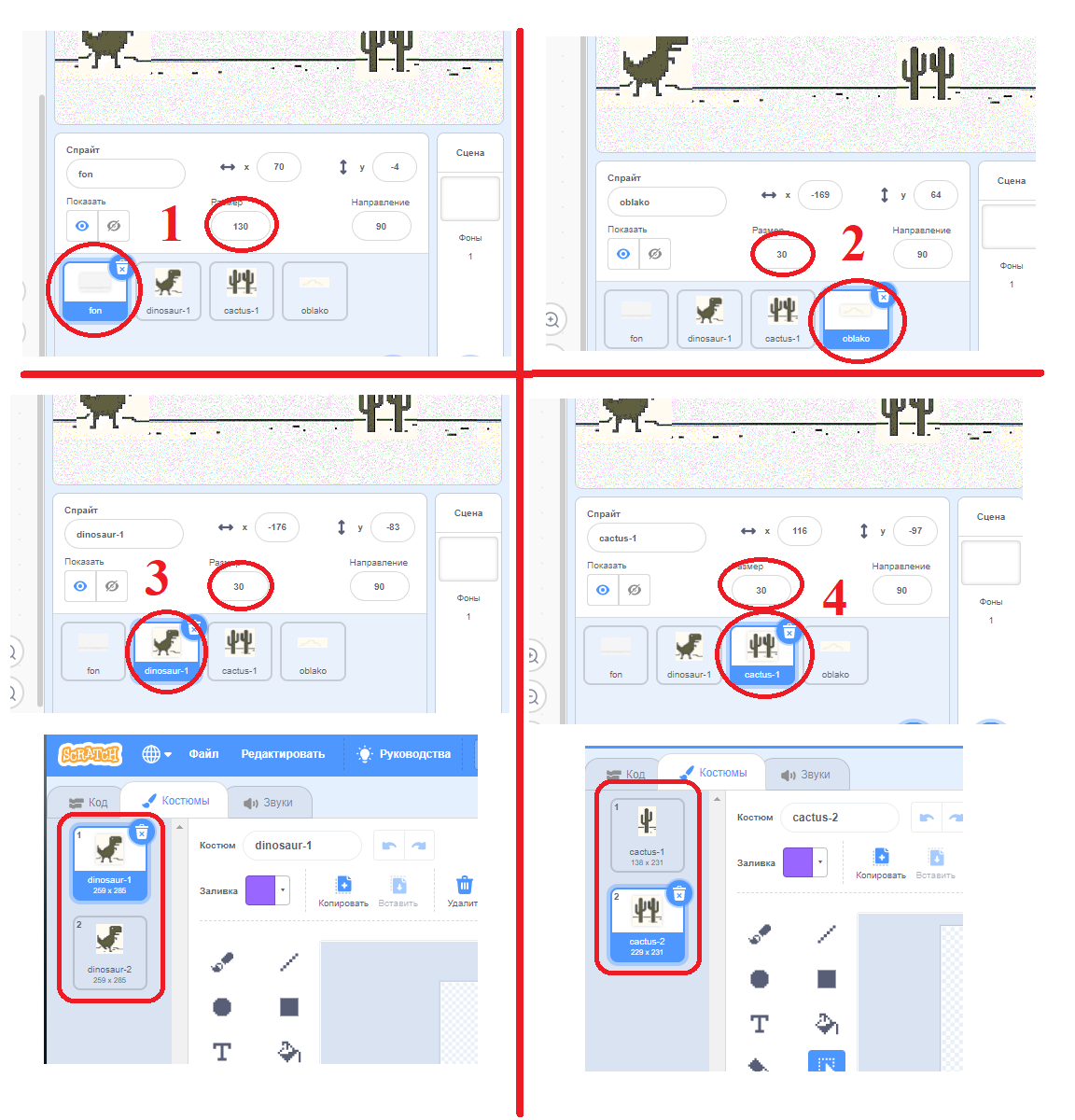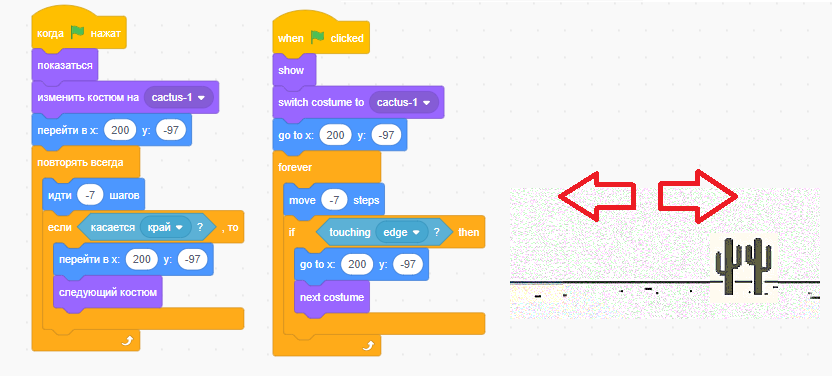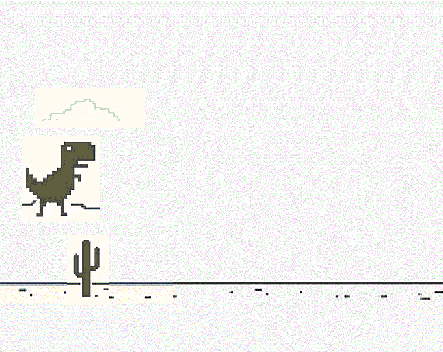
Instructions in English at the bottom ↓↓↓
Приветствую юных программистов на третьем уроке по детскому программированию. Сегодня мы продолжим изучение циклов, условий и прочего программного кода, но главное мы напишем первую игру и запрограммируем простой прыжок для бегущего динозавра! И так поехали …
Первым делом скачиваем графику, иначе прыгать будет некому — Скачать графический ZIP-архив для игры

First of all, download the graphics, otherwise there will be no one to jump — Download the graphic ZIP archive for the game
Загружаем графику проекта в Скретч
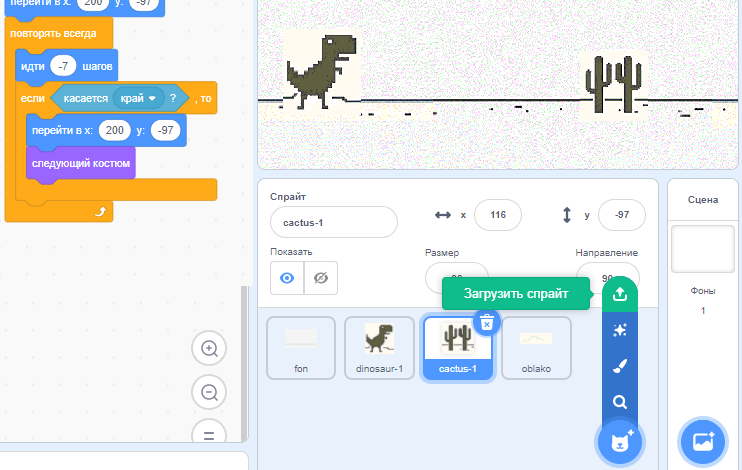
Наводим курсор мышки на изображение головы кота и выбираем самых верхний пункт с картинкой загрузки. Все объекты загружаются как спрайты. Фон так же грузится как спрайт! После загрузки добавляем костюмы для объектов и корректируем размеры графических изображений:
- Для динозавра добавляем еще один костю и ставим масштаб 30%;
- Кактусу так же добавляем один костюм и ставим масштаб 30%;
- Фоновое изображение увеличиваем до 130%;
- Облака масштабируем до 30%.
Рассказывать как это делать я не буду, так как вы это уже должны знать. Если не знаете, то смотрите предыдущие уроки по скретч (повторить изученное ранее). Но на всякий случай размещаю картинку наглядно демонстрирующую все настройки для загружаемой графики будущей игры.
Uploading the project schedule to Scratch

Hover the mouse cursor over the image of the cat’s head and select the top item with the download image. All objects are loaded as sprites. The background also loads like a sprite! After loading, we add costumes for the objects and adjust the size of the graphic images:
- For the dinosaur, add another bone and set the scale to 30%;
- We also add one suit to the cactus and set the scale to 30%;
- Increase the background image to 130%;
- We can scale the clouds up to 30%.
I will not tell you how to do this, since you should already know this. If you do not know, then see the previous lessons on scratch (repeat what you learned earlier). The picture above clearly demonstrates the settings for the downloadable graphics of the future game.
Пишем программный код вертикального прыжка динозавра
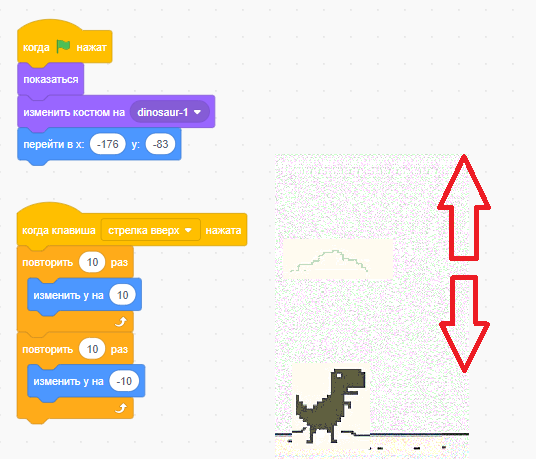
Чтобы запрограммировать простой прыжок вверх достаточно собрать блок схему Скретч из 3 команд. Да, да — все просто и понятно! Но не забываем, что это элементарный код для вертикального прыжка в Scratch mit edu projects:
- В разделе СОБЫТИЯ находим блок: КОГДА КЛАВИША ПРОБЕЛ НАЖАТА и переносим его в область программирования;
- Меняем в свойствах блока значение на: КНОПКА ВВЕРХ;
- В разделе УПРАВЛЕНИЕ находим ЦИКЛ и соединяем блоки между собой;
- Ставим значение: 10 в свойствах цикла;
- Из раздела ДВИЖЕНИЕ переносим блок ИЗМЕНИТЬ У НА. Скрепляем блоки и ставим значение 10;
- Нажимаем правой клавишей на собранную группу и дублируем ее;
- Соединяем вместе оба цикла и ставим значение: -10 в последнем блоке.
Ну вот собственно и все. Теперь динозавр поднимается вверх при нажатии на клавишу ВВЕРХ и затем плавно опускает! Обязательно добавляем верхнюю группу блоков, которая активируется при НАЖАТИИ НА ЗЕЛЕНЫЙ ФЛАГ. Программный код устанавливает объект на начальную точку в игре и устанавливает первый вид костюма для динозавра.
We write the program code of the vertical jump of the dinosaur

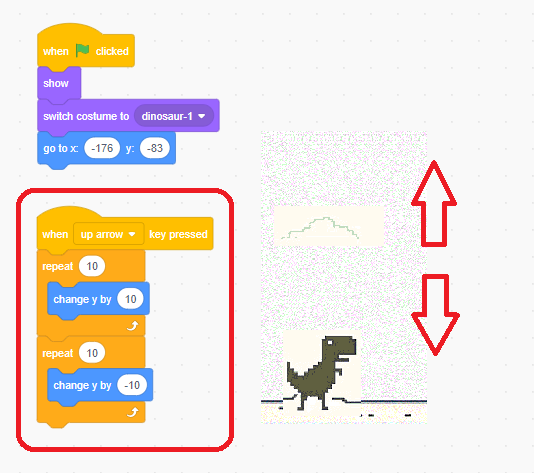
To program a simple jump up, it is enough to assemble a block diagram of a Scratch of 3 commands. Yes, yes — everything is simple and clear! But do not forget that this is an elementary code for vertical jumping in Scratch mit edu projects:
- In the EVENTS section, we find the block: WHEN THE SPACE BAR IS PRESSED and move it to the programming area;
- Change the value in the block properties to: UP BUTTON;
- In the MANAGEMENT section, find the LOOP and connect the blocks together;
- Setting the value: 10 in the loop properties;
- From the MOVEMENT section, we move the block CHANGE Y TO. We fasten the blocks and set the value to 10;
- Right-click on the collected group and duplicate it;
- We connect both cycles together and set the value: -10 in the last block.
Well, that’s actually all. Now the dinosaur rises up when you press the UP key and then gently lowers! Be sure to add the top group of blocks, which is activated when YOU CLICK ON THE GREEN FLAG. The program code sets the object to the starting point in the game and sets the first one
Программируем движение кактусов в игре
Давайте немного разберемся в продемонстрированном коде! Игра запускается по нажатию Зеленого флага поэтому из раздела СОБЫТИЯ переносим соответствующий блок. Далее в разделе ВНЕШНИЙ ВИД находим блок ПОКАЗАТЬ -на всякий случай показываем отображение объекта на экране и меняем костюм на исходный блоком ИЗМЕНИТЬ КОСТЮМ (в свойствах указываем нужное название костюма). Ну и конечно устанавливаем кактус в исходную позицию с помощью блока ПЕРЕЙТИ В Х … У …
Из раздела УПРАВЛЕНИЕ переносим постоянный ЦИКЛ и внутри него помещаем блок ИДТИ … ШАГОВ. Указываем значение — 7, чтобы кактусы начали движение к динозавру. ВАЖНО: разместите кактусы так, чтобы объект не касался края слева! Оставьте немного расстояния.
Тепер пришла очередь написать код с условием. А будет оно простое — ЕСЛИ КАСАЕТСЯ КРАЯ то переместить кактус в исходную точку и сменить костюм. Помним, что движение начнется автоматически из-за ЦИКЛА и потому добавлять еще один блок ИДТИ … ШАГОВ не нужно!
Ну а теперь запускаем игру и наслаждаемся! Чему мы научились в этом уроке:
- написали код для прыжка в скретч;
- запрограммировали движение фона ка в настоящей игре;
- повторили ранее пройденный материал.

Let’s take a little look at the demonstrated code! The game starts by clicking the Green flag, so we move the corresponding block from the EVENTS section. Next, in the APPEARANCE section, we find the SHOW block-just in case, we show the display of the object on the screen and change the costume to the original one with the CHANGE COSTUME block (in the properties, specify the desired name of the costume). And of course, we set the cactus to its original position using the GO TO X … Y block …
From the MANAGEMENT section, we transfer a constant LOOP and place the GO … STEPS block inside it. Specify the value — 7, so that the cacti start moving towards the dinosaur. IMPORTANT: place the cacti so that the object does not touch the edge on the left! Leave some distance.
Now it’s your turn to write code with a condition. And it will be simple — IF it TOUCHES the EDGE, then move the cactus to the starting point and change the costume. Remember that the movement will start automatically because of the CYCLE and therefore add another block TO GO … STEPS no needed!
Домашнее задание к уроку № 4 по программированию в Скретч
Домашнее задание будет и на практику и на рассуждение:
- Усовершенствовать код и описать действия при столкновении динозавра с кактусом.
- Как бы ты реализовал подсчет жизней динозавра (размышление на 2 урока)

The homework will be both for practice and for reasoning:
- Improve the code and describe the actions when a dinosaur collides with a cactus.
- How would you implement counting the lives of a dinosaur (reflection on 2 lessons).